この機能はLINE WORKS AiNoteのすべてのプランでご利用できます。
ノートの件名、音声記録、参加者などが編集できます。
編集内容は、ノートを共有された他のメンバーにも共有されます。
ただし、管理者によってメモの作成が制限されているメンバーはメモを共有することができず、閲覧は可能です。
音声記録の編集
テキストに変換された音声記録を編集します。
モバイル版
- ノートの画面右上の
 アイコンをタップします。
アイコンをタップします。 - 編集する音声記録の区間を長押しし、[音声記録を編集]メニューをタップします。
- 音声記録を編集します。
キーボードの上部の アイコンをタップして音源の再生や、
アイコンをタップして音源の再生や、 アイコンをタップして任意の区間にブックマークを追加することもできます。
アイコンをタップして任意の区間にブックマークを追加することもできます。 - [保存]をタップします。
ブラウザ版
- ノートから「音声記録」右側の[編集]ボタンをクリックします。
- 音声記録を編集します。
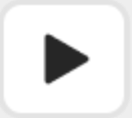 アイコンをクリックして区間を再生しながら編集できます。
アイコンをクリックして区間を再生しながら編集できます。 - [終了]ボタンをクリックします。
ブラウザ版では、ショートカットキーを活用すると、より便利でスピディーに編集できます。
ショートカットは、画面右上の ![]() アイコンをクリックして[ショートカットキー]をクリック、確認できます。
アイコンをクリックして[ショートカットキー]をクリック、確認できます。
音声記録の参加者変更
音声記録の参加者を変更します。
モバイル版
- ノートから参加者を変更する区間の参加者を長押しします。
- [参加者を変更]メニューを選択します。
- 名前を直接入力するか、追加された参加者から選択します。
- 変更する区間を選択します。
- この区間のみ:この区間のみ選択した参加者に変更
- この区間から:この区間からノートの終わりまで、その参加者が話した区間が選択した参加者に変更
- すべての区間:その参加者が話したすべての区間が選択した参加者に変更
ブラウザ版
- ノートから参加者を変更する区間の参加者をクリックします。
- 名前を直接入力するか、[アドレス帳]ボタンをクリックしてメンバーを選択します。または追加された参加者から選択します。
- 変更する区間を選択します。
- この区間のみ:この区間のみ選択した参加者に変更
- この区間から:この区間からノートの終わりまで、その参加者が話した区間が選択した参加者に変更
- すべての区間:その参加者が話したすべての区間が選択した参加者に変更
件名の修正
ノートの件名を修正できます。
モバイル版
- ノートの件名をタップします。iOSでは2回タップします。
- 件名を修正します。
- [終了]ボタンをタップします。
ブラウザ版
- ノートの件名をクリックします。
- 件名を修正します。
- 件名領域以外の部分をクリックします。